如下图所示,如果大家想要作出这样的效果,就需要学会使用Photoshop的选区收缩功能。那么,ps收缩选区如何使用?
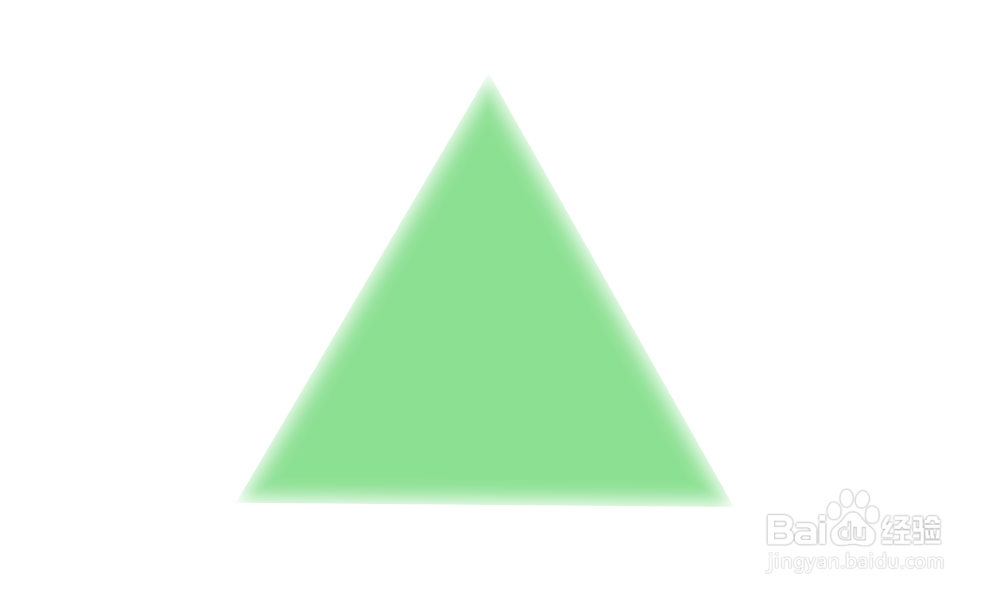
工具/原料
Adobe Photoshop CC 2018
ps收缩选区如何使用?
1、我们在画面中绘制一个图形,小编这里就画了一个三角形,并且填充了颜色,按住Ctrl,鼠标左键点击该图层
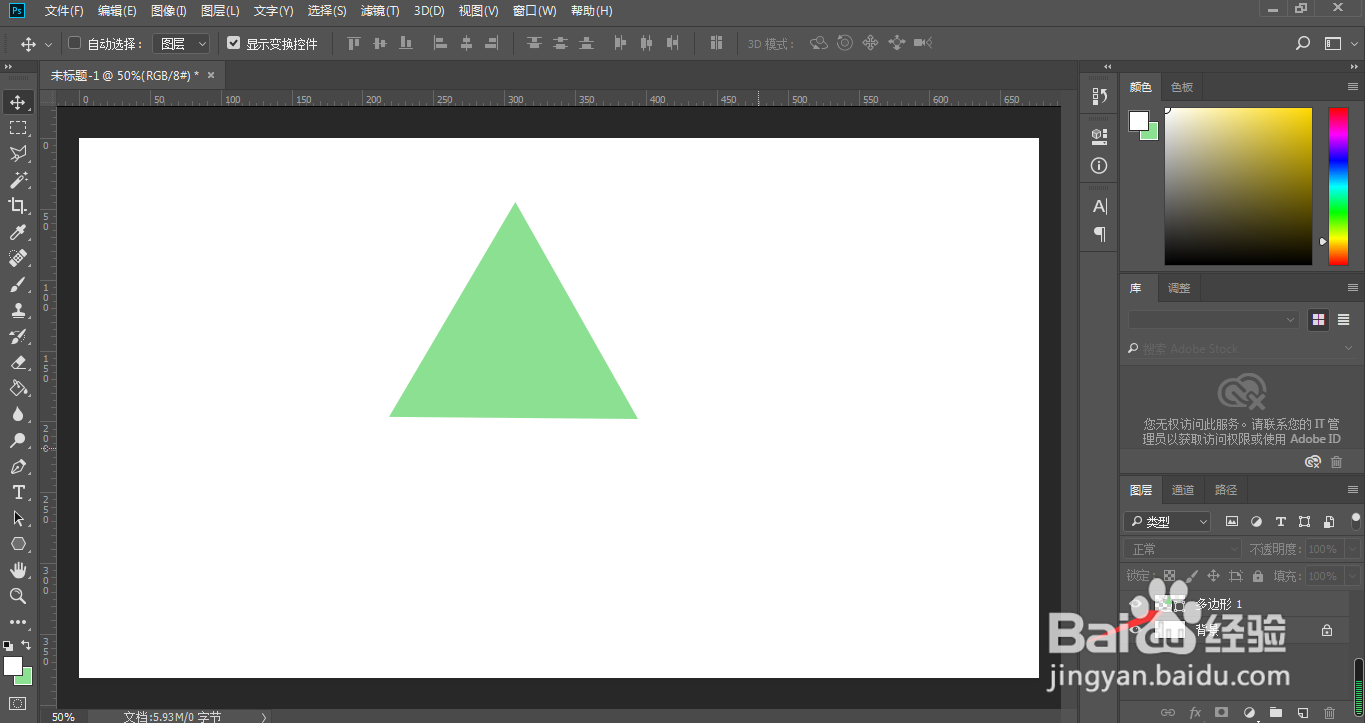
2、选中图形之后,点击选择
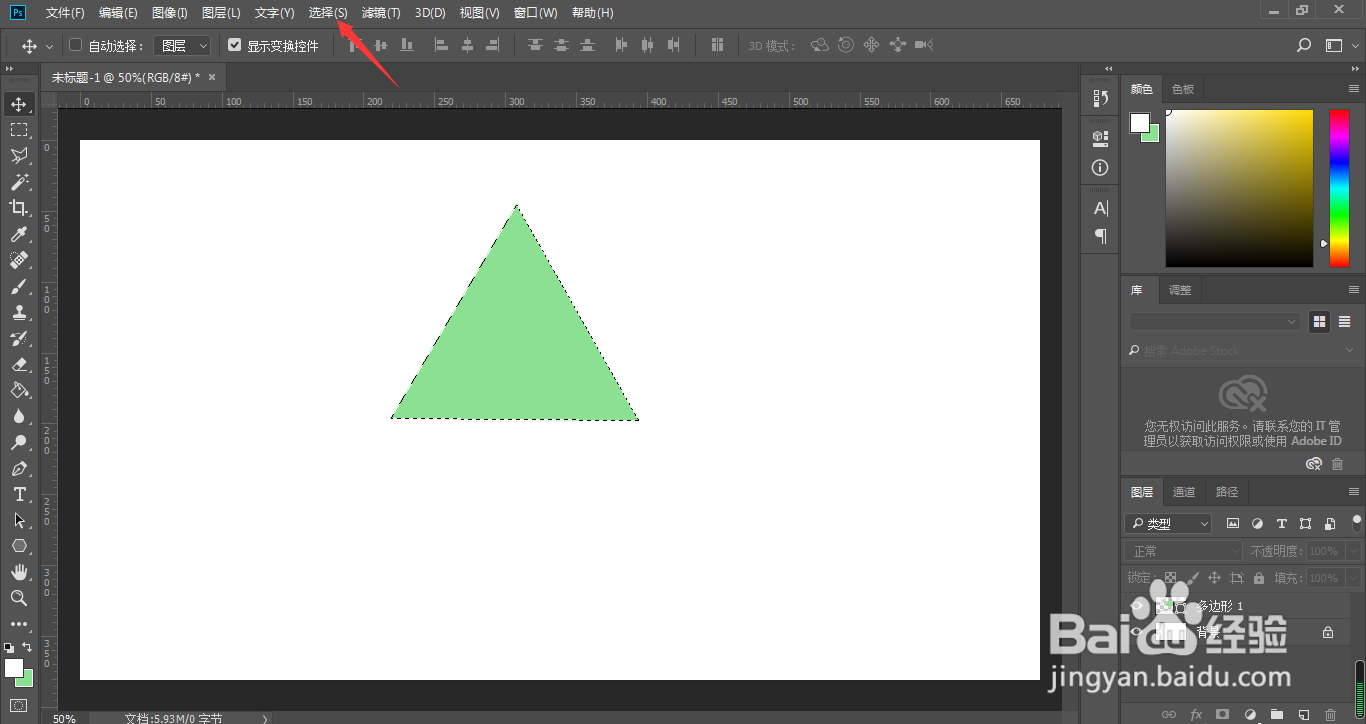
3、依次打开修改、收缩
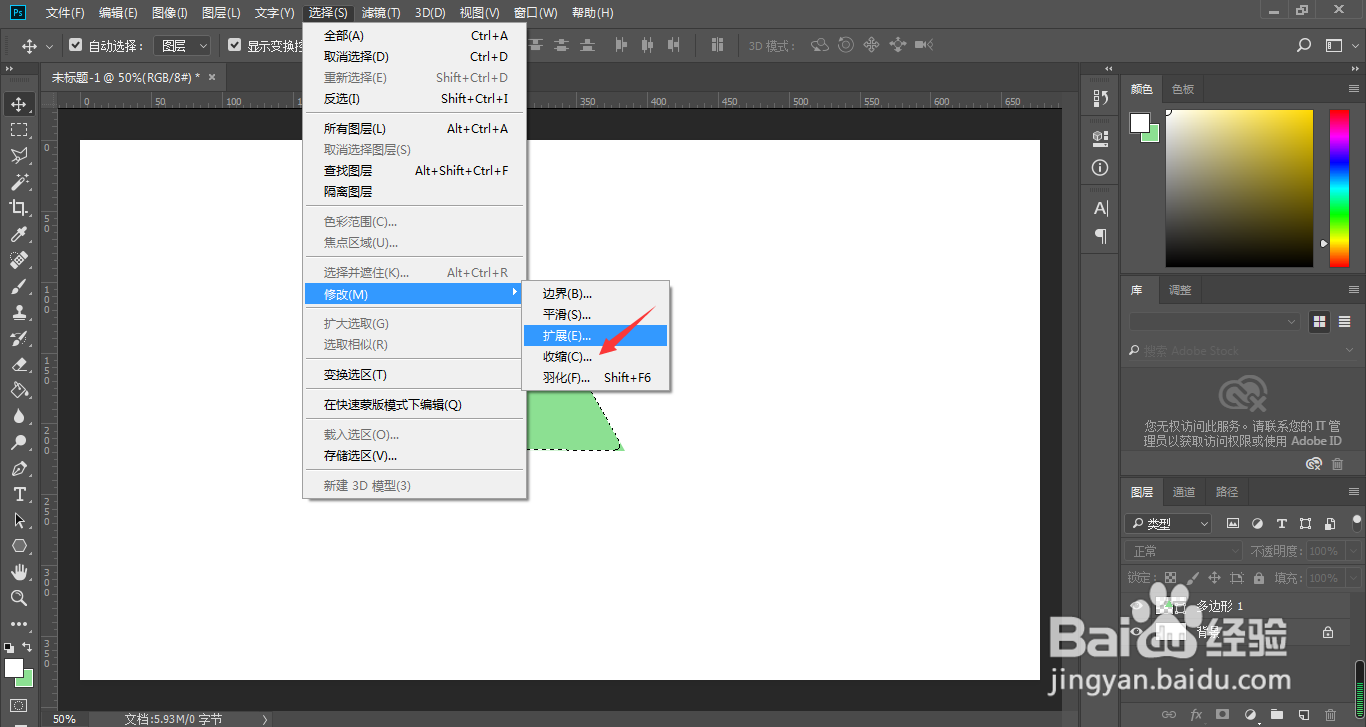
4、默认为收缩1像素,根据自己的情况设置

5、小编设置5像素,点击确定

6、按下Ctrl+Shift+I进行反选
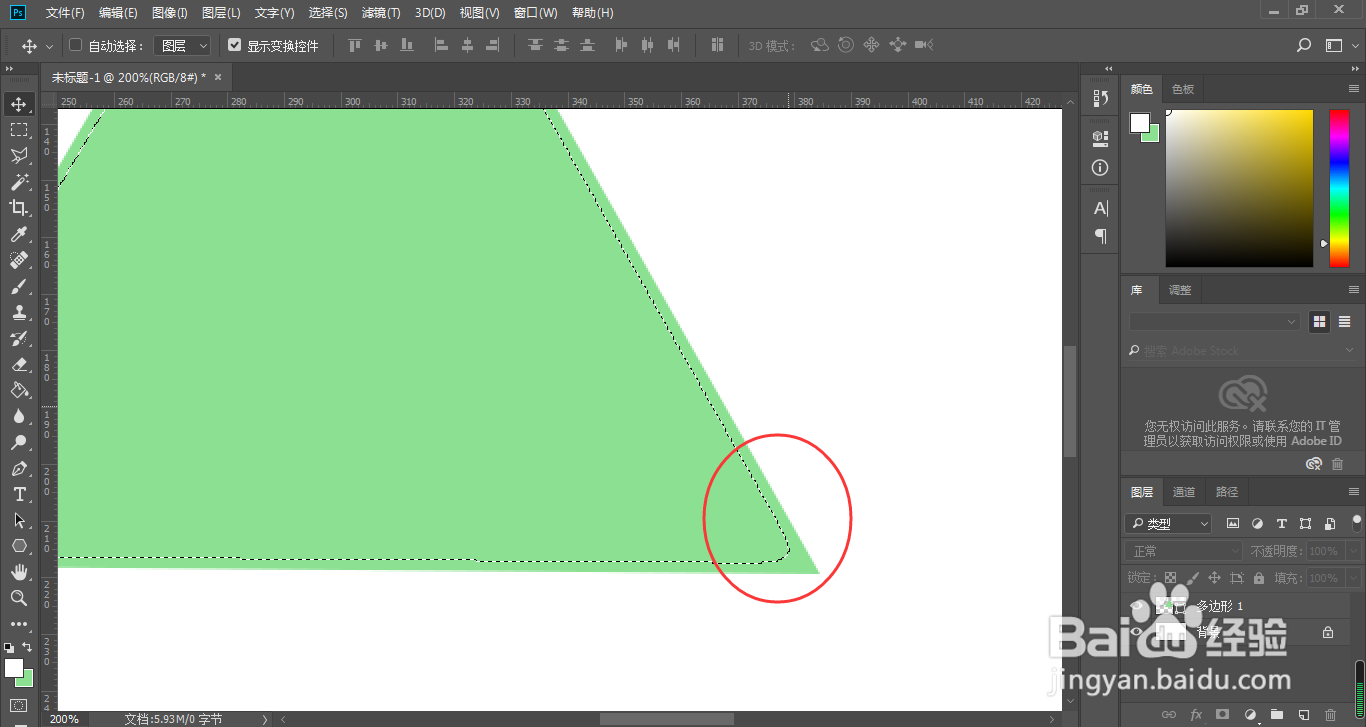
7、这时,按下Delete删除键
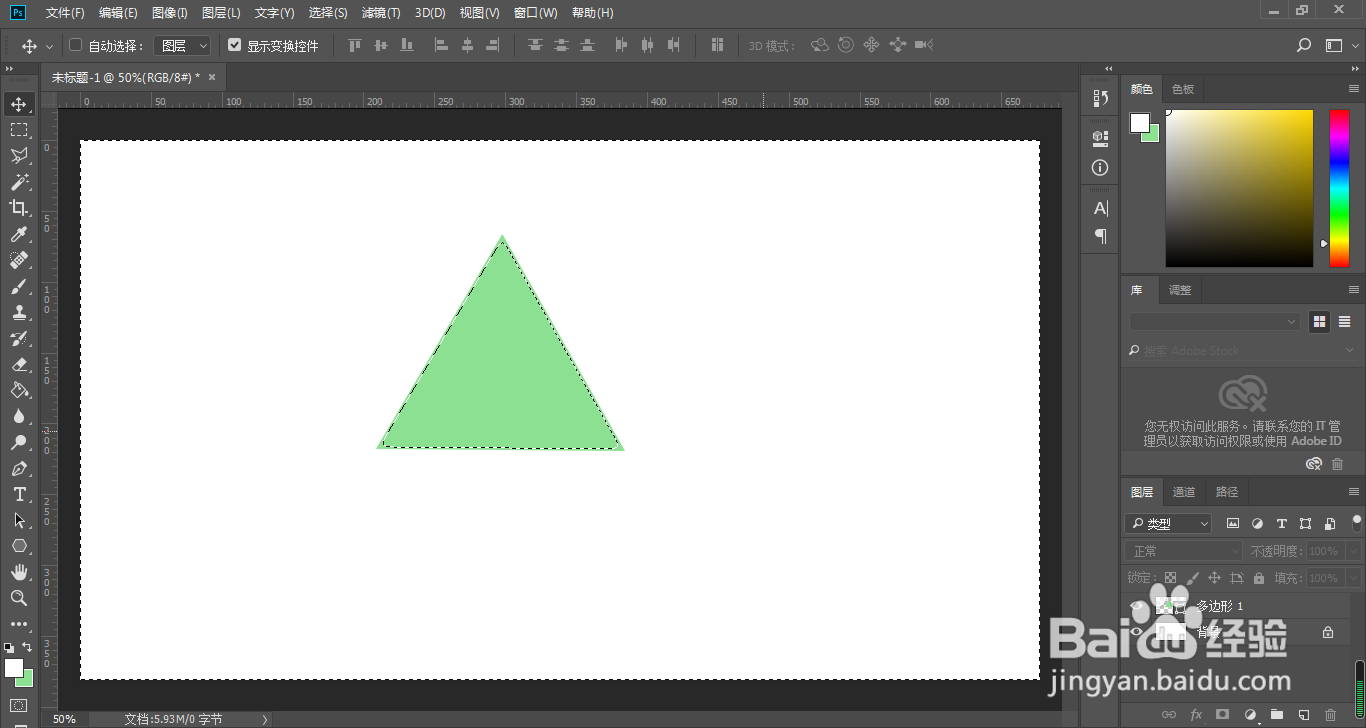
8、可以看到,当前的三角形就出现了想要的效果了
